Dashboard¶
Nach dem Login in eine Papierkram-Instanz erwartet einen die personalisierte Startseite. Diese gibt dir jederzeit einen Überblick über dein Unternehmen: Wieviele Stunden habe ich gearbeitet? Wie ist der Projektfortschritt? Welche offenen Rechnungen gibt es? Wieviele abrechenbare Zeiten habe ich derzeit noch offen?
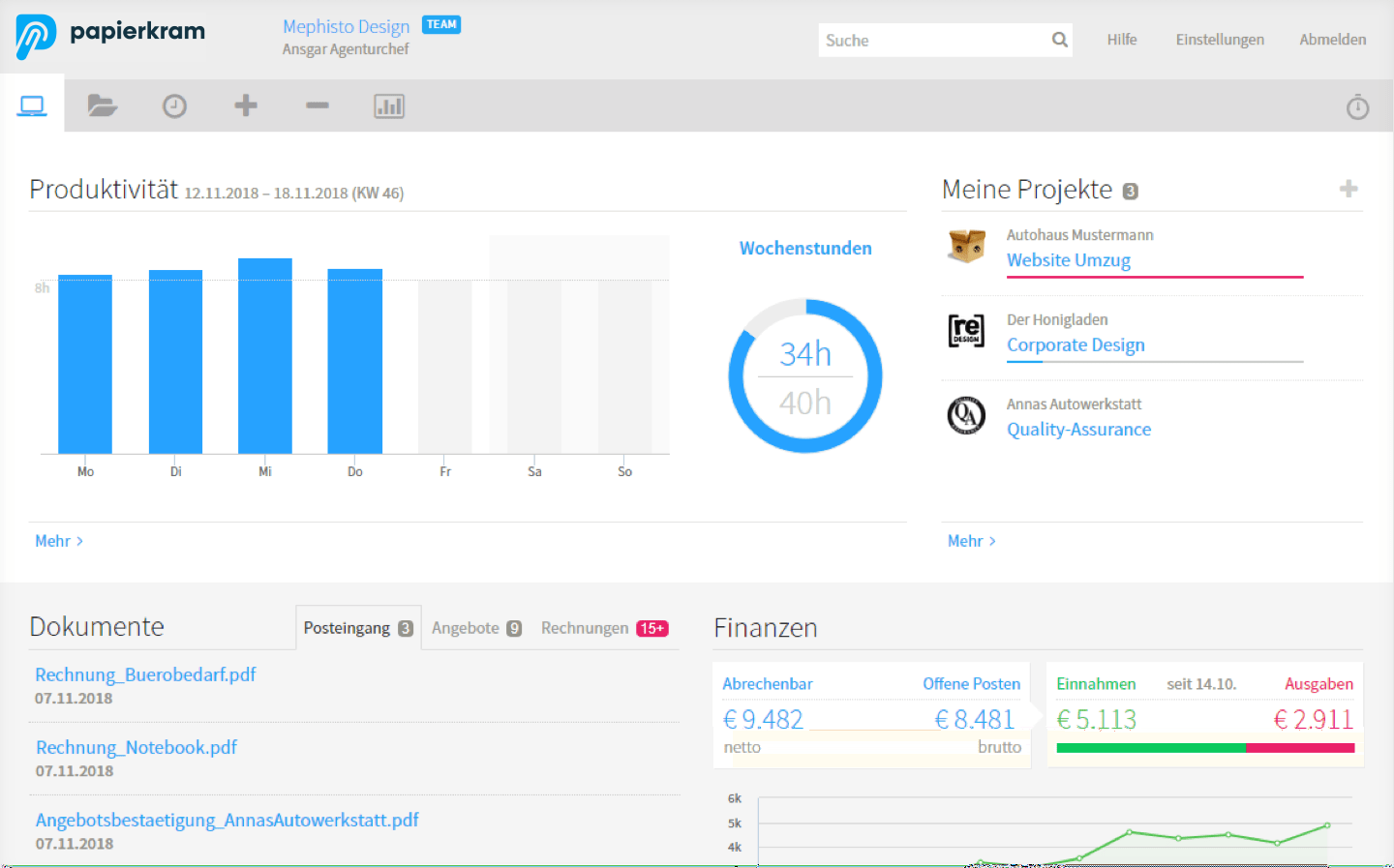
Das "Meta"-Menü¶
Ganz oben findest du auf jeder Seite die sogenannte "Meta"-Menüleiste. Diese enthält auf der linken Seite Informationen zur aktuell angemeldeten Person und zum Unternehmen (Mustermann Design) und eine Info, welchen Papierkram-Tarif du derzeit verwendest (hier Team).
Rechts findest du die zentrale Suche: Mit ihr kannst du blitzschnell über sämtliche Kunden, Projekte, Rechnungen oder Angebote suchen. Hierzu reicht es schon ein paar Buchstaben z.B. vom Kundennamen oder einige Ziffern der Rechnungsnummer einzutippen und das System schlägt dir direkt die ersten Ergebnisse vor. Dies ist besonders praktisch, wenn du deinen Kunden am Telefon hast und er Fragen zu Angeboten oder Rechnungen hat.
Rechts daneben findest du einen Link zu den Einstellungen deiner Instanz sowie einen Abmelden Button. Diesen solltest du immer nach der Nutzung von Papierkram verwenden - besonders dann, wenn du nicht an deinem eigenen Rechner sitzt. So vermeidest du, dass andere Nutzer an dem gleichen PC auf deine Instanz zugreifen können.
Das Hilfe-Menü¶
Unter dem Punkt "Hilfe" sind verschiedene Punkte anklickbar. Du gelangst über diese Linkliste zur Hilfeseite (da bist du gerade), zu den häufig gestellten Fragen und zum Changelog. Nach einem Klick auf den Punkt "Info" werden Dir grundelegende Informationen zu Deinem Account angezeigt, Du siehst an dieser Stelle, wieviel von dem zur Verfügung stehenden Speicherplatz Du bisher verbraucht hast, welche Version von Papierkram momentan läuft und auf welchem unserer Hosts sich Dein Account befindet. Außerdem wird der von Dir verwendete Browser angezeigt, das ist ab und an für unseren Support wichtig, um Fehlerquellen schneller herausfinden zu können.
Breitbild-Modus¶
Im Infofenster kannst Du außerdem festlegen, ob Du Papierkram im Breitbildmodus verwenden möchtest. Standardmäßig ist der Breitbildmodus deaktiviert. Mit einem Klick auf den Link "aus" wird der Breitbildmodus aktiviert und die Anzeige an dieser Stelle springt zu "an". Dann wird das Layout des Accounts auf das gesamte Browserfenster gestreckt.
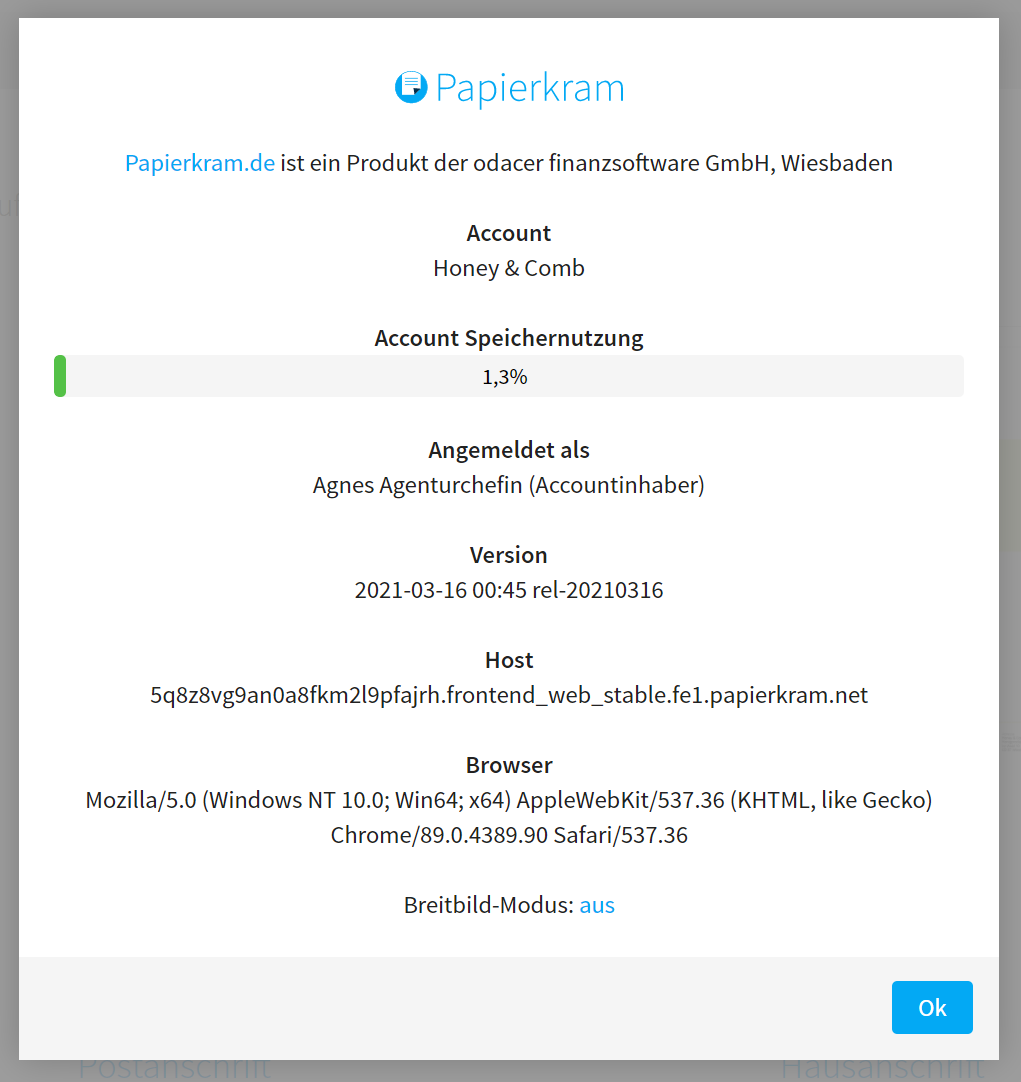
Das Hauptmenü¶
Das Hauptmenü besteht aus mehreren Icons die wir verwenden, um die Funktionen zu gliedern. Von links nach rechts findest du hier folgende Bereiche:
- Icon Computer: Startseite / Dashboard
- Icon Ordner: Stammdaten
- Icon Uhr: Zeiterfassung
- Icon Plus: Einnahmen
- Icon Minus: Ausgaben
- Icon Diagramm: Auswertungen
Die Elemente der Startseite¶
Die Startseite besteht aus verschiedenen Inhaltsblöcken, welche dir wichtige Informationen zu dem aktuellen Stand deines Unternehmens geben. Im folgenden stellen wir diese im Uhrzeigersinn kurz vor:
Produktivität¶
Hier siehst Du die aktuelle Woche und die je Tag von dir erfassten Zeitbuchungen an jedem Tag. Zudem zeigt dir unsere Wochenstunden-Uhr an, wieviele Stunden du bereits in Summe diese Woche erfasst hast. Als Grundlage wird dabei von der 5 x 8 Stundenwoche ausgegangen. Mit "Mehr" gelangst Du auf die Übersicht der Einzelbuchungen der aktuellen Woche.
Meine Projekte¶
Hier findest Du alle deine Projekte, sortiert nach dem Projektfortschritt. Oben stehen also die Projekte, bei denen das "Budget" am weitesten fortgeschritten ist. Die schmale blaue Linie unterhalb vom Projektnamen signalisiert den Fortschritt. Ein Klick auf ein Projekt bringt dich direkt zu der jeweiligen Projektseite.
Dokumente¶
In der Buchhaltung arbeitet man mit einer Vielzahl an Dokumenten. Die jeweils besonders relevanten haben wir direkt auf der Startseite für dich zusammengefasst:
- Belege: Neueste Belege
- Inbox: Neue, über den Posteingang eingegangen Belege, die noch nicht zugeordnet sind
- Angebote: Offene, noch nicht angenommene bzw. nicht abgelehnte Angebote
- Rechnungen: Neueste Rechnungen mit überfälligen Rechnungen ganz oben. Solltest Du offene, wiederkehrende Rechungen haben die deiner Aufmerksam bedürfen, so steht dieses ebenfalls hier als Hinweis
Mit den jeweiligen "Mehr" Links gelangst du dabei direkt auf die Übersichten der jeweiligen Dokumenten: z.B. alle Rechnungen.
Finanzen¶
Der Bereich "Finanzen" zeigt, wieviele Zeiten bereits erfasst aber noch nicht abgerechnet wurden. Hierzu wird der jeweils hinterlegte Tages- bzw. Stundensatz als Grundlage verwendet. Nicht abrechenbare Zeiten werden hier nicht berücksichtigt.
Die offenen Posten zeigen die Summe aller unbezahlten Rechnungen.
Der rechte Block zeigt die Einnahmen und Ausgaben der letzten 30 Tage und deren Verhältnis. Zudem zeigt das darunterliegende Diagramm den aktuellen Cashflow des Unternehmens - also die Beträge die wirklich bezahlt wurden.